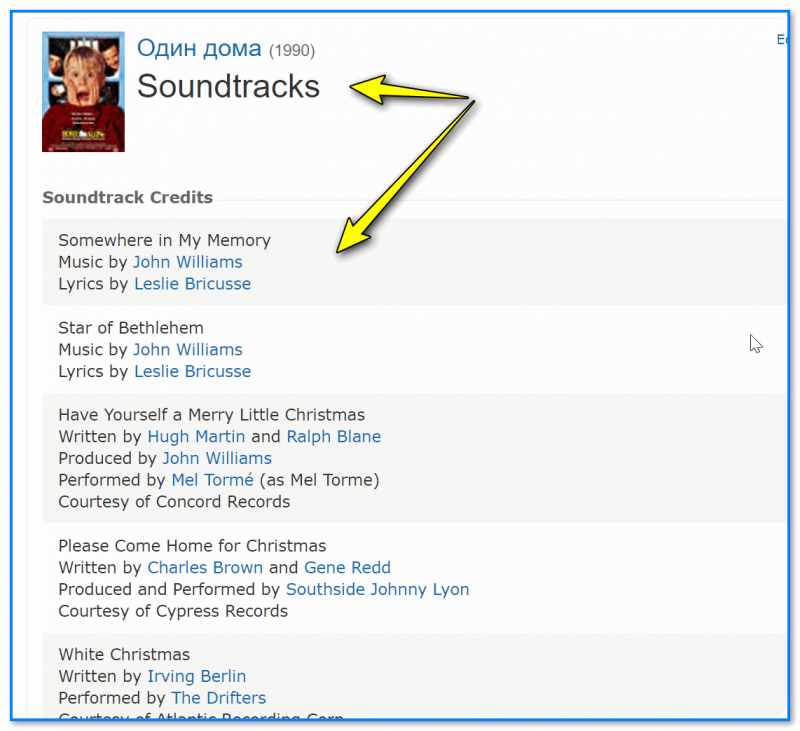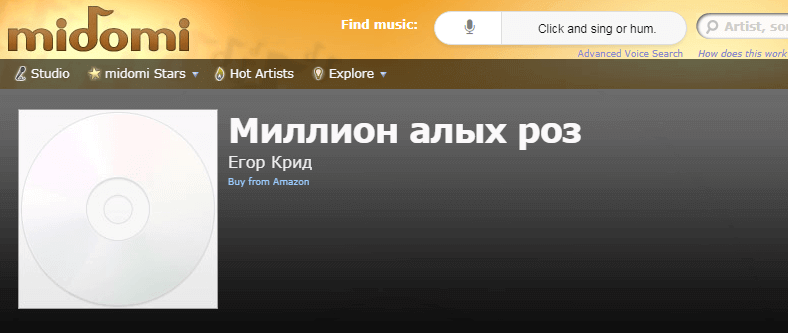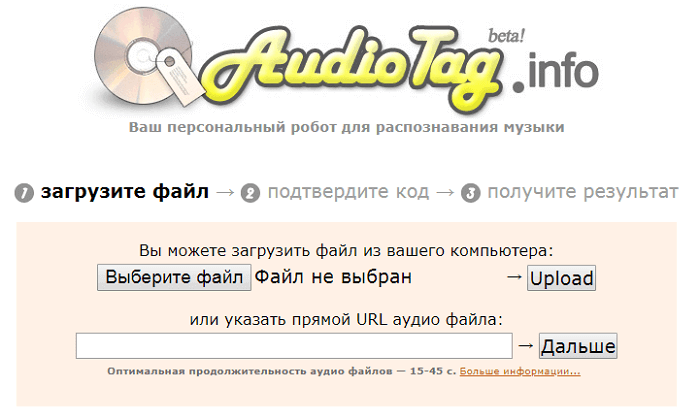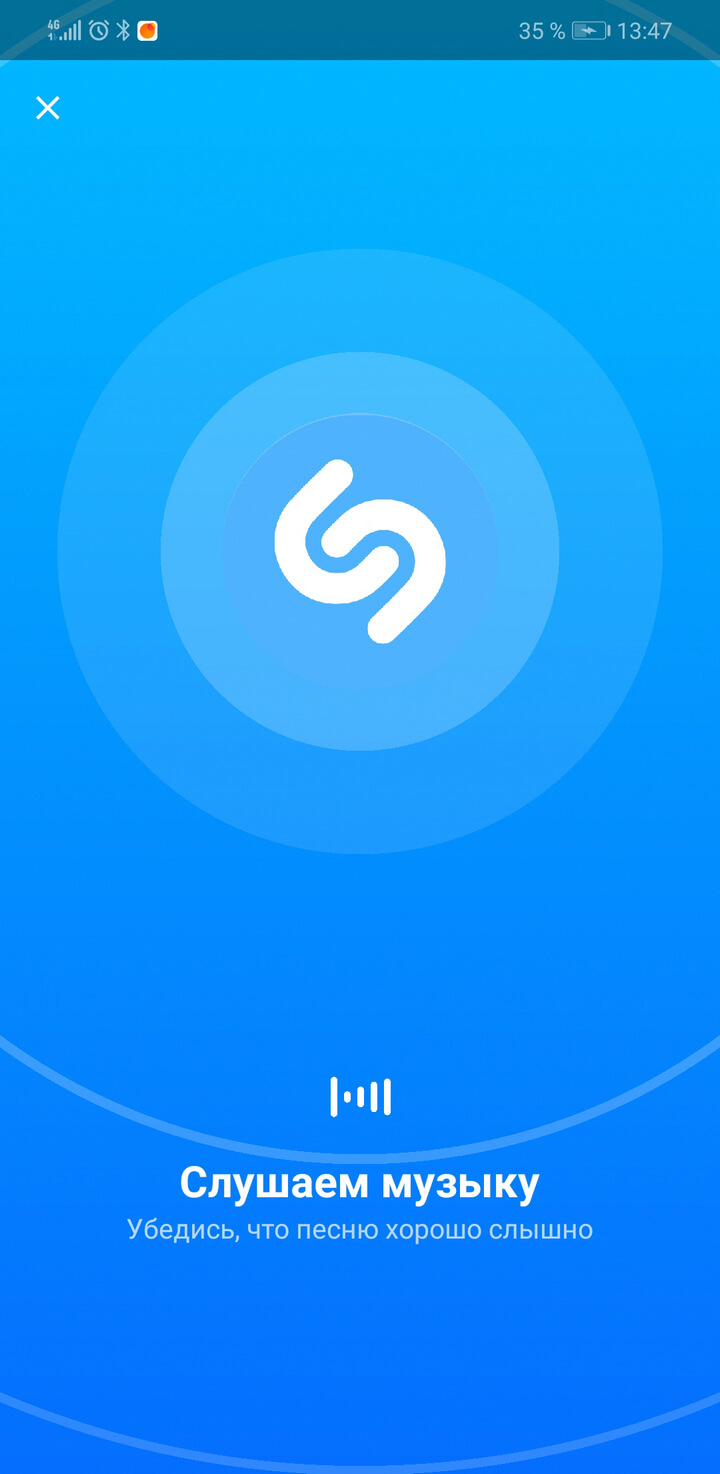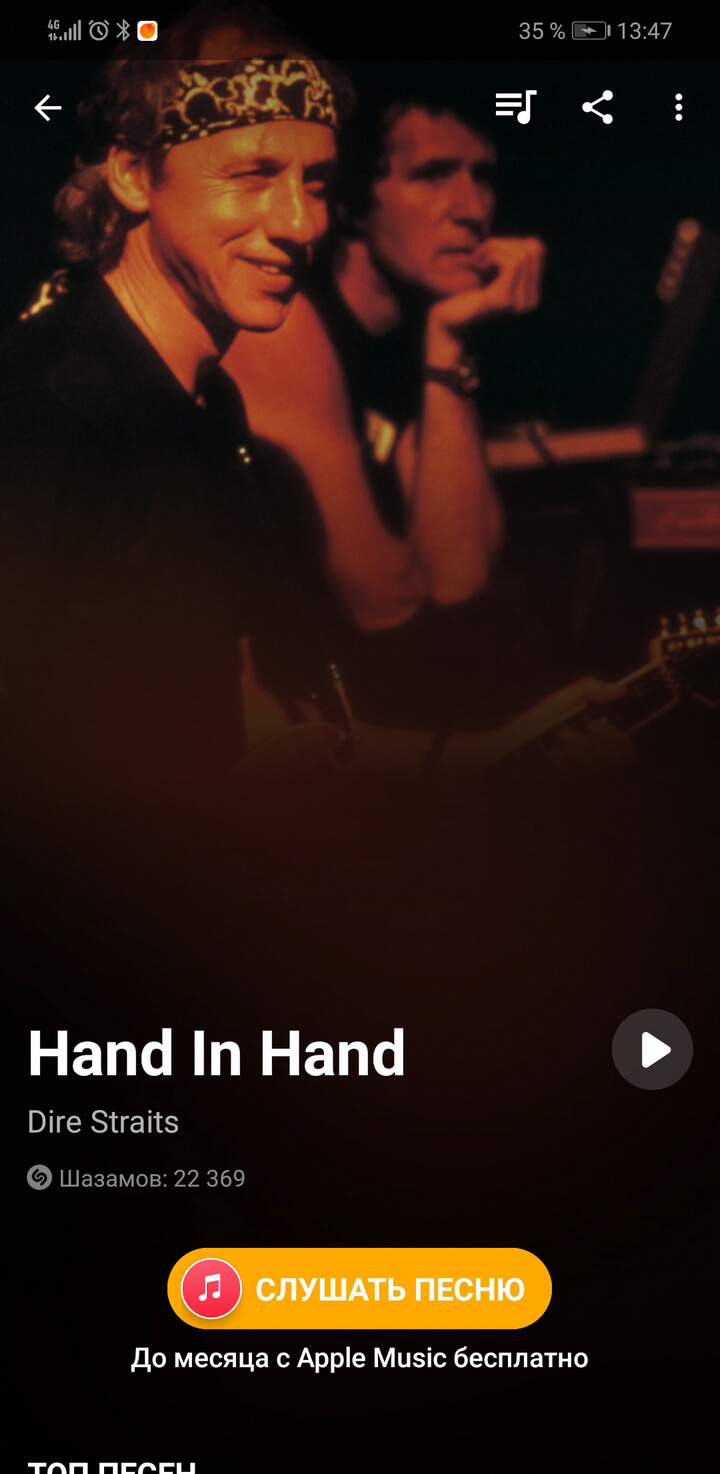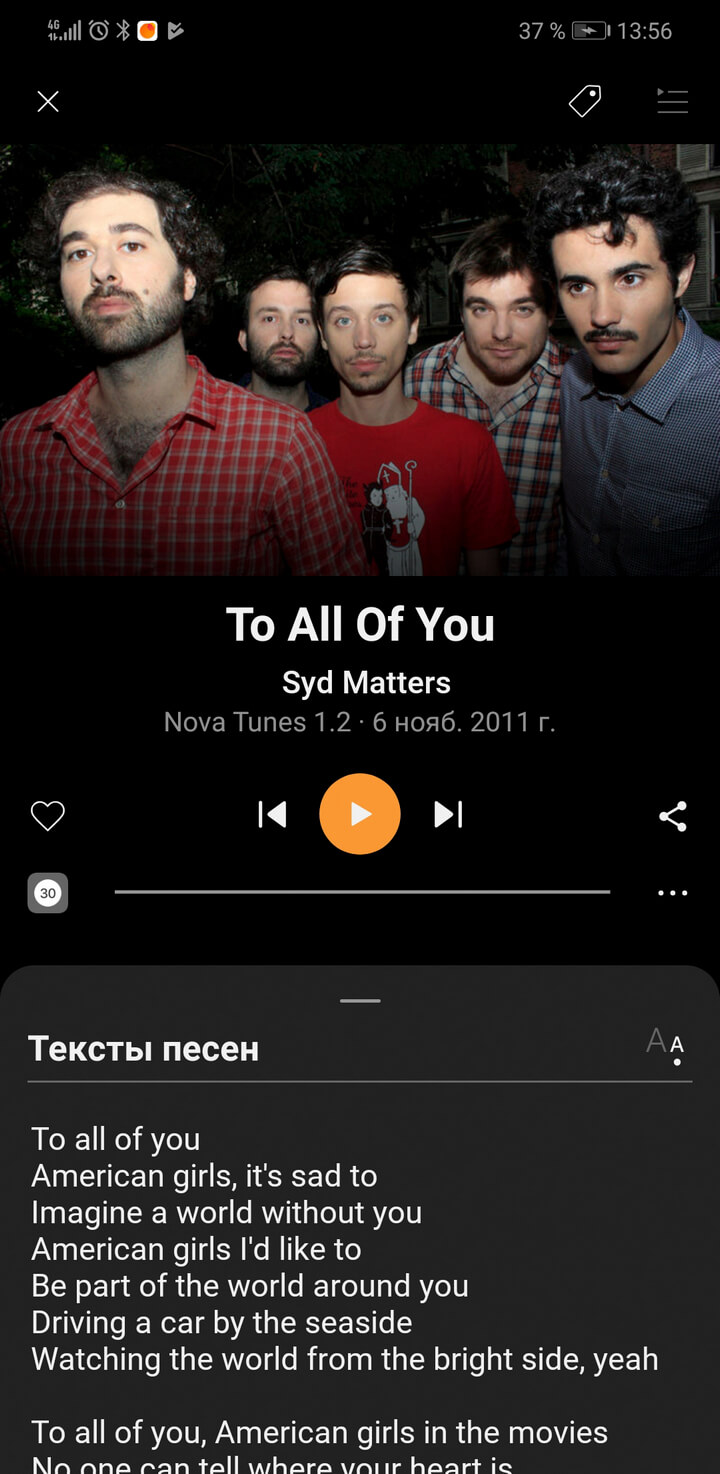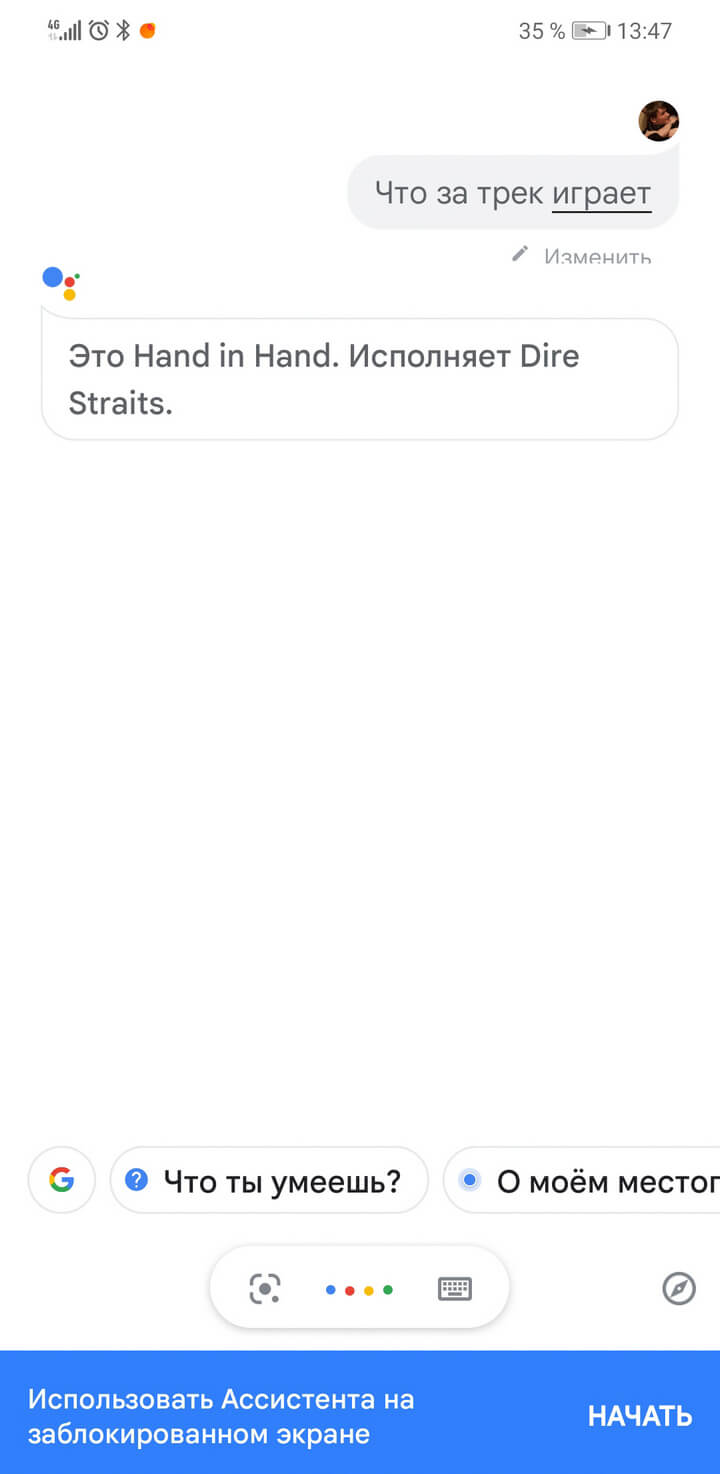Как найти песню, не зная её названия
Знакомая ситуация: в голове крутится одна и та же композиция, но вспомнить название, хоть убей, не получается? Лайфхакер поможет определить трек, если вы помните хотя бы пару слов, услышали знакомую мелодию по радио или в состоянии напеть мотив.
Если вы помните текст
Самая простая ситуация. Если вы помните слова песни (хотя бы парочку), можно найти её название через любой поисковик.
- Введите в строку поиска запомнившуюся фразу.
- Не помогло? Введите ту же строку с дополнительным запросом «текст песни» или «слова песни».
- Если композиция на иностранном языке, составляется запрос со словом lyrics.
- Язык композиции вам не знаком? Попробуйте поискать транслитерацию: запишите слова так, как услышали. Возможно, вам повезёт.
Если вы помните, где услышали песню
Вы переключаете радиостанции одну за другой и внезапно слышите последние ноты той самой — любимой и желанной — песни. А диджей тем временем включает следующую композицию, безжалостно забыв озвучить название предыдущей. Что делать в этой ситуации?
- Запоминаем название радиостанции и точное время, когда звучала искомая песня.
- Если станция популярна, у неё точно есть сайт. А на сайте нередко дублируют плейлист, прозвучавший в эфире.
- В плейлисте найдите название песни, игравшей в те часы и минуты, которые вы запомнили. Готово!
- Если сайта нет (но найти песню вам требуется позарез), действуйте решительно: позвоните в офис и спросите напрямую. Мы, конечно, не советуем обрывать телефоны местных радиостанций, но если нужда крайняя…
Чтобы вам было удобнее, вот ссылки на плейлисты популярных российских радиостанций:
- «Европа Плюс»,
- «Русское Радио»,
- «Радио Рекорд»,
- DFM,
- «Радио ENERGY»,
- «Авторадио»,
- «Дорожное радио».
Если вы помните мелодию
Когда иные методы не помогают, но музыка в голове не замолкает, пора браться за тяжёлую артиллерию — программы для распознавания мелодий.
Как найти песню с помощью компьютера
- AudioTag.info. Распознаёт композицию онлайн по загруженному файлу или URL. Поможет, если у вас есть микрофон или надо идентифицировать безымянный Track01.mp3. Интерфейс простой и понятный: выгружаете музыкальный файл, вводите капчу, получаете результат.
- Midomi. На главной странице сайта нажмите на кнопку Click and Sing or Hum и, собственно, напойте или намычите запомнившийся отрывок песни. Результаты поиска вы можете отфильтровать по жанру и языку исполнения. Как показал личный эксперимент, сервис лучше работает с иностранными композициями.
- Пользователи macOS и Windows могут подключить к поиску песен десктопную версию Shazam. Утилита работает в фоновом режиме и позволяет узнать название любой композиции, звучащей поблизости.
- MooMa.sh — специальный онлайн-сервис для распознавания саундтреков из видео на YouTube или Vimeo. Лайфхакер уже тестировал MooMa.sh и остался доволен.
Как найти песню с помощью телефона
- Shazam. Установите приложение на свой смартфон, откройте, нажмите кнопку на главном экране и напойте мотив. С вероятностью более 90% искомая композиция будет найдена.
- SoundHound. Не отстаёт по популярности от предыдущего приложения, но отличается некоторыми тонкостями. Этот сервис позволяет искать музыку по известным строчкам текста, а в своей базе данных содержит чуть больше малоизвестных и андеграундных исполнителей.
Как найти песню по словам из нее
. Все способы достать мелодию из головы и добавить в плейлист
Обновлено 31 августа 2022, 19:22

Netflix
Кадр из сериала «Очень странные дела»
Услышали песню, но не знаете ни названия, ни исполнителя? РБК Life на примере музыкального хита из четвертого сезона сериала «Очень странные дела» показывает, как отыскать почти любую мелодию.
Песня «Running Up That Hill» прозвучала в нескольких сериях «Очень странных дел» и получила второе рождение
Песня Running Up That Hill прозвучала в нескольких сериях «Очень странных дел» и получила второе рождение.
Как найти песню по словам
Ситуация: вы запомнили несколько строк из песни или отдельные слова.
- Введите слова в поиск. Самый простой способ — поискать запомнившуюся фразу в любом браузере. Можно добавить к запросу «текст песни» или «слова песни».
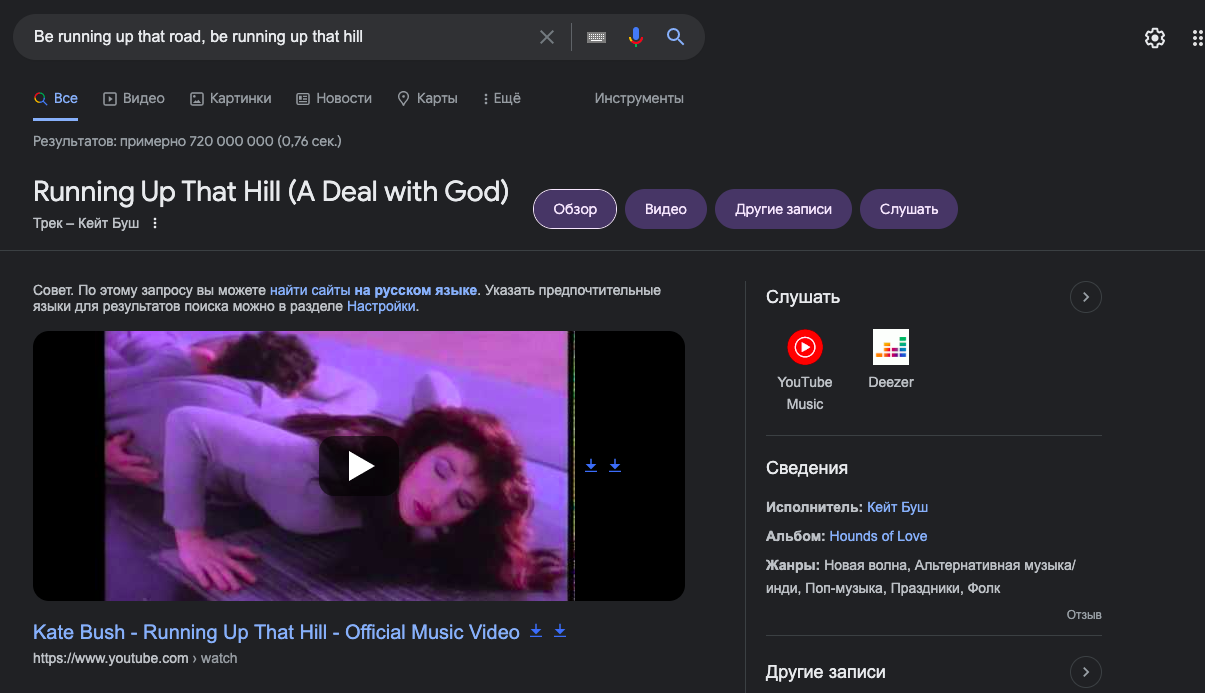
Можно помочь поисковику понять вас: если вы уверены, что запомнили слова в нужной последовательности, заключите их в кавычки (вот так: «слова, которые вы запомнили»). Так система будет искать совпадения только по этой фразе.
- Если песня на иностранном , а вы не очень хорошо знаете язык или не знаете его совсем, запишите, что поймете, хотя бы русскими буквами, попробуйте поискать так (иногда срабатывает). В Running Up That Hill довольно сложно разобрать слова, поэтому можно попросить помощи у англоговорящего знакомого.
- Ищите по описанию. Попробуйте ввести в браузер «песня о…» и опишите все, что запомнили. С иностранными песнями будет сложнее. Зато если песня на русском языке, хватит пары ключевых слов.
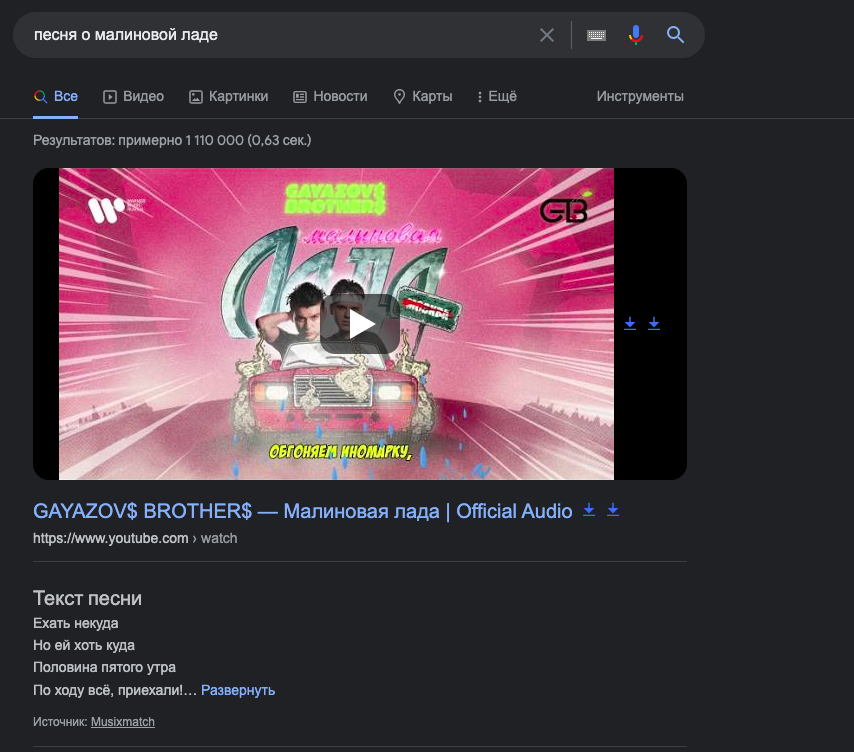
- Поищите по источнику. Способ подойдет, если вы услышали композицию в сериале или фильме. В браузере попробуйте ввести «песня из…», послушайте композиции, и возможно, следующие шаги уже не понадобятся. С нашей композицией получилось просто: нашлась без единого слова из текста.
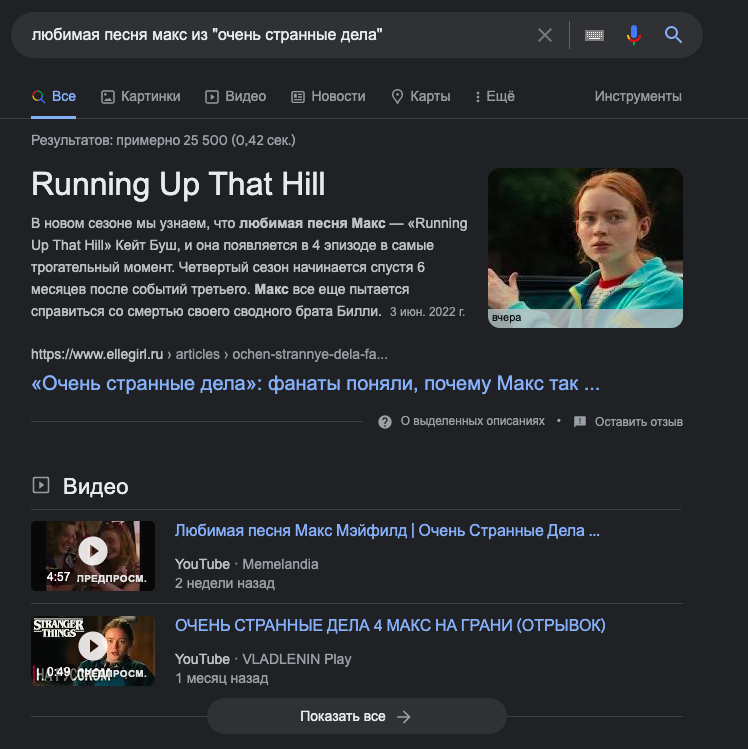
Как найти песню по звуку
Ситуация: песня играет прямо сейчас!
Голосовой помощник
Телефон под рукой? Самый быстрый и простой способ: зовем на помощь Siri, если у вас iPhone, если Android — Google Ассистента или «Алису». Спрашиваем, «что это за песня», и даем программе послушать несколько секунд. Siri распознала Running Up That Hill секунды за три: выдала название песни, еще и исполнителя подсказала.
Можно воспользоваться приложением для распознавания музыки, но его нужно скачать заранее.
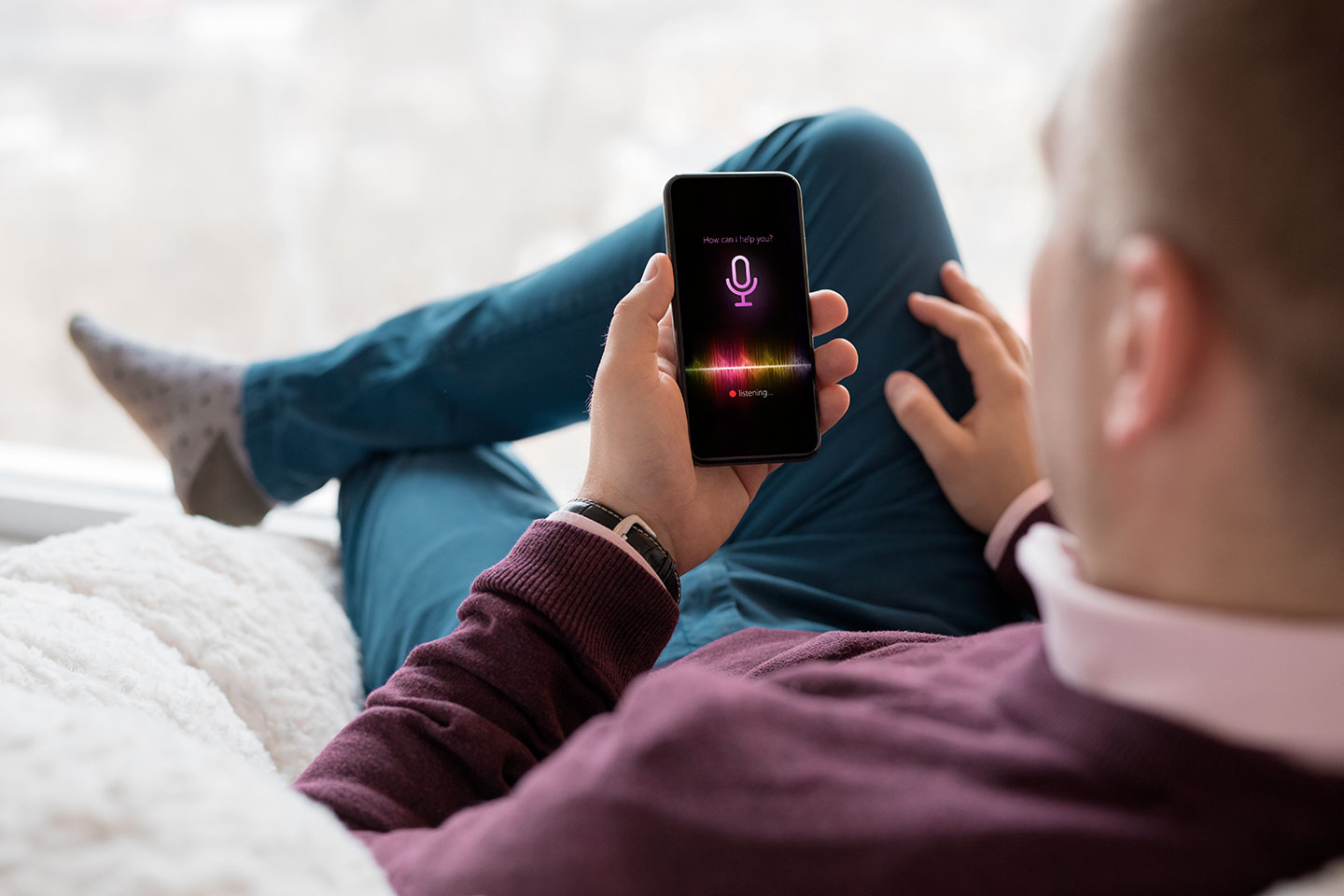
Shazam
Скачать в Google Play / App Store
Сервис для быстрого поиска музыки придумали еще в 1999 году. За два десятилетия в базе данных появилось несколько миллионов треков. По утверждению разработчиков, Shazam может распознать композицию за несколько секунд. [1]
Если у вас нет приложения на смартфоне, а песня вот-вот закончится, зайдите на сайт Shazam. На главной странице, не скачивая приложение, можно зашазамить музыку.
SoundHound
Скачать в Google Play / App Store
Приложение также покажет полную версию композиции, а если есть — и клип на нее. Также есть онлайн-версия от SoundHound — MiDoMi.
Beatfind
Скачать в Google Play
Это приложение для поиска музыки также показывает лучшие треки исполнителя. Пользователи хвалят Beatfind за умение распознавать непопулярные ремиксы. Из минусов: реклама.

Как найти песню, если не знаешь слов
Ситуация: песня уже не играет, вы не помните слов, но можете напеть мотив.
Из вышеперечисленных приложений и сайтов подойдут:
- SoundHound;
- MiDoMi;
- Google Ассистент. [2]
Здесь можно не только найти песню, которая играет, но и самим напеть мелодию. Результат неточный, получается не всегда и сильно зависит от того, насколько голос «приближен к музыке».
С Running Up That Hill ни один из сервисов не сработал (возможно, у автора материала ужасный голос и слух), зато SoundHound нашел гимн Ланнистеров из «Игры престолов», исполненный только на звуках «ту-ду, ту-ду».
Как найти песню с радио
Ситуация: услышали песню на радио, но не знаете ее названия, да и слова с мотивом как-то не очень запомнили. Есть еще пара хитростей, как найти композицию.
- Поищите композицию в плейлисте радиостанции. Зайдите на сайт радиостанции. Обычно на главной странице сразу будет представлен плейлист. Можно посмотреть, что по дням и какие треки в топе.
- Воспользуйтесь сайтом top-radio.ru. Здесь собраны плейлисты популярных радиостанций. Выбираете нужное радио, дату, когда слышали песню, — загрузится список всех композиций, которые играли в тот день.
- Задайте вопрос в социальных сетях. Если в плейлисте песни нет, а очень надо, найдите любую соцсеть радио и задайте вопрос. Диджеи радиостанции, скорее всего, смогут подсказать нужную композицию даже по самому странному и непонятному описанию.
- Позвоните на радиостанцию. Радикальный и немного старомодный способ. Ищем в интернете телефон радиостанции, звоним и спрашиваем. Возможно, ваш вопрос потом будут обсуждать в кулуарах, но какая разница, если песня найдется.

Не помог ни один способов? Смиритесь и надейтесь на эффект Баадера-Майнхоф. Это когнитивная ошибка восприятия информации: когда вы узнаете что-то новое, потом вам кажется, что это преследует вас и встречается удивительно часто в самых разных источниках. Та же Running Up That Hill сейчас звучит из каждого третьего видео в соцсетях. Хит точно не пропустите. [3]

Вот так бывает: сидишь себе где-нибудь, проводишь приятно время — играет хорошая музыка. Хочешь скачать себе на ПК/телефон такую же — но не знаешь кто исполняет композицию, не узнаешь исполнителя. 😥
Также часто встречаются не подписанные треки (это если музыка уже загружена к вам на жесткий диск): «неизвестный исполнитель — трек 1». Как найти исполнителя — тоже загадка…
Однако, спешу обрадовать: сейчас есть специальные программы для телефона и компьютера, позволяющие автоматически и довольно быстро определить по звуку, кто исполняет данную песню. 😉
Конечно, пока вероятность определения у них не 100% — но очень близкая к этому значению (~95%). Ну а потом, уже зная кто и чего — найти композицию будет значительно проще!
*
Примечание!
В статье я рассмотрю несколько сервисов для компьютера, и несколько приложений для телефона на Андроид. Каждый из сервисов имеет свои отличительные черты (плюсы/минусы), поэтому предварительно см. описание.
*
Содержание статьи
- 1 Распознаем песню по звуку
- 1.1 Приложения
- 1.1.1 Алиса от Яндекс (и др. ассистенты)
- 1.1.2 Shazam (на Андроид)
- 1.1.3 SoundHound (Windows 10/Андроид)
- 1.2 Онлайн-сервисы
- 1.2.1 Midomi (по звуку через микрофон онлайн)
- 1.2.2 AudioTag (для MP3-файлов, онлайн-радио и пр.)
- 1.3 Насчет музыки из фильмов (если приложения не находят информацию по исполнителю)
- 1.1 Приложения
→ Задать вопрос | дополнить
Распознаем песню по звуку
Приложения
Пожалуй, они пользуются наибольшей популярностью на смартфонах, т.к. на любом из них есть микрофон (в отличие от ПК), а значит всегда, что слышно в округе — можно попытаться распознать.
Для полноценной работы данных приложений необходимо нормальное Интернет-соединение. Дело в том, что для сравнения текущего звука, который вы слышите, с большой базой песен — необходим достаточно мощный сервер, на который и передается слышимый звук телефоном (возможностей телефона для распознавания песни не хватит).
*
Алиса от Яндекс (и др. ассистенты)
Есть в приложениях: «Яндекс», «Яндекс-браузер
Ссылка на Play Market: https://play.google.com
Если у вас относительно новый смартфон и он локализован для нашей страны — большая вероятность, что в нем есть приложение «Яндекс» (либо «Яндекс-браузер»). И в том, и в другом ПО — есть встроенный ассистент Алиса (она умеет определять, находить и воспроизводить музыку).
Для ее запуска — достаточно кликнуть по характерному значку (белый треугольник в сиреневом круге). 👇
Предустановленное приложение «Яндекс» на телефоне / Android 10.0
Собственно, после запуска «Алисы» — просто скажите ей голосом «Алиса, что за музыка играет?».
Далее она немного послушает ее (5-10 сек.) — и с большой долей вероятности покажет вам название трека, и его исполнителя. Кроме этого, предложит прослушать этот трек 📌на Яндекс-музыке (вы сможете сразу же добавить его к себе в избранное!). Удобно!? 😉
Пример работы! || Приложение «Яндекс» на Android 10.0
Еще один пример
*
📌 Важно!
Есть и другие виртуальные ассистенты, которые могут решать аналогичную задачу (Ассистент Google, Маруся от mail.ru, Салют от Сбера и пр.). У меня на блоге есть отдельная заметка с их возможностями…
*
Shazam (на Андроид)
Сайт: https://www.shazam.com/ru
Ссылка на Google Play: https://play.google.com/
Примеры работы в Shazam
Еще одно довольно популярное приложение для смартфона на Андроид. Позволяет за считанные секунды воспроизведения звука (5-10 секунд!) — определить название композиции и ее исполнителя.
Всё, что потребуется от вас после установки приложения — это нажать одну кнопку «Автошазам» (см. скриншот выше — приложение отлично справилось с русскими и зарубежными исполнителями).
Плюсы:
- быстрое распознавание: всего 5-10 сек.!
- распознает как наших исполнителей, так и зарубежных;
- поддерживается большинство смартфонов (приложение не требовательное к ресурсам);
- найденные треки можно сразу же купить или прослушать (чтобы удостовериться тот ли трек);
- приложение бесплатно и поддерживает русский язык;
- есть функции поиска и общения с людьми, кому нравится эта песня (можно подружиться 👌).
Минусы:
- Обилие рекламы;
- Некоторые старые советские песни плохо распознаются;
- Для качественного и точного определения мелодии необходимо включать приложение, когда слышится голос исполнителя, и желательно припев.
*
SoundHound (Windows 10/Андроид)
Сайт: https://soundhound.com/soundhound
Google Play: https://play.google.com
SoundHound: пример работы приложения
SoundHound — отличное приложение, работающее как на ПК под управлением Windows 10, так и на смартфонах под Андроид. Для того, чтобы определить и распознать играющую песню — достаточно нажать одну оранжевую кнопку и через 10 секунд вы увидите название композиции!
Плюсы:
- хороший алгоритм определения исполнителя;
- можно узнать не только саму композицию, но и посмотреть текст песни, узнать больше о любимом исполнителе;
- можно искать песни просто напевая в приложение (такого нет в большинстве других аналогичных программ!);
- есть история предыдущих поисков (т.е. если вы за вечер искали 5-10 композиций и вам было некогда их загружать к себе — то на следующий день сможете все их найти);
- можно смотреть различные подборки: новые песни, хиты, рекомендации и пр.;
- мгновенная покупка песен и целых альбомов.
Минусы:
- есть проблемы с распознаванием некоторых российских исполнителей (которые сейчас не популярны).
*
Онлайн-сервисы
Midomi (по звуку через микрофон онлайн)
Официальный сайт: https://www.midomi.com/
Midomi — начать распознавать звук через микрофон
Очень мощный онлайн-сервис, позволяющий распознавать песню через микрофон (причем даже в тех случаях, когда вы сами ее напоете — т.е. сервис даже по этому звуку может найти мелодию!).
Все что требуется от пользователя, чтобы начать распознавание — это зайти на сайт, кликнуть мышкой по кнопке с микрофоном (скрин выше), разрешить сервису получить данные с вашего микрофона, и ву-а-ля — через 10-15 сек. вы узнаете песню!
Плюсы:
- очень хороший алгоритм поиска;
- возможность вести распознавание музыки в режиме онлайн через ваш микрофон (даже если вы сами будете петь!);
- большая база исполнителей, композиций;
- возможность вести поиск композиции по ее тексту;
- есть вкладки с самыми «горячими» артистами и хитами за последнее время (можно быть в курсе всех тенденций и течений в музыке!).
Минусы:
- обилие рекламы на ресурсе;
- нет редких песен (особенно, касается малопопулярных российских исполнителей);
- отсутствует русский язык (хотя, в принципе, на сайте и так можно легко со всем разобраться 👌).
Как пользоваться сервисом:
- зайти на главную страничку сайта — кликнуть по кнопке поиска, расположена по центру экрана (рядом картинка с микрофоном — см. скриншот выше);
- дать разрешение сервису на использование микрофона;
Разрешить получить звук с вашего микрофона
- когда появиться таймер — просто напойте нужную песню (10-30 сек.);
- далее через несколько секунд увидите результаты (если их не будет — сервис вам порекомендует проверить и настроить микрофон, после чего попробовать еще раз напеть песню).
- кстати, по поводу подключения и настойки наушников и микрофона, у меня на блоге 👉 есть небольшая инструкция, рекомендую!
*
AudioTag (для MP3-файлов, онлайн-радио и пр.)
Официальный сайт: https://audiotag.info/
AudioTag — очень удобный инструмент для определения исполнителя трека (например, MP3-файла)
Наверное, один из лучших сервисов на который можно загрузить уже имеющийся в наличие трек (например, MP3-файл). Я думаю, что у кого на диске много различной музыки, не раз встречались не подписанные треки (к примеру, трек №1, трек №2 и т.д.). В этом случае — их достаточно загрузить на сервис и получить название композиции.
Кроме этого, сервис позволяет вставить ссылку на определенный трек или воспроизводимое онлайн-аудио (например, Интернет-радио). Очень удобно, услышав интересную песню — просто быстренько вставить ссылку и получить результат.
Плюсы:
- точное распознавание музыки по файлу или URL-адресу исполнения онлайн-аудио;
- получаете не только исполнителя, но и название трека, альбом, год выхода;
- поддерживает несколько аудио-форматов;
- поддерживает файлы разного качества;
- сервис бесплатный (есть поддержка русского);
- в результатах поиска, помимо найденной композиции, показываются похожие треки.
Минусы:
- нельзя самостоятельно спеть и найти трек;
- необходимо вводить капчу — иначе сервис считает вас за робота;
- не распознает некоторые редкие треки;
- на страницах обилие рекламы (хотя она и не агрессивна и не мешает работы с сайтом).
Для начала использования:
- просто выберите трек на жестком диске (Кнопка «Обзор»). Скриншот приведен выше;
- далее нажмите кнопку «Upload» (загрузить);
- вводите капчу (обычно, решение простого примера);
- получаете результат (скриншот с моим опытом работы с сервисом представлен ниже).
Нажми на кнопку — получишь результат! // AudioTag нашел исполнителя песни и название трека, год выхода композиции в свет…
*
Насчет музыки из фильмов (если приложения не находят информацию по исполнителю)
Бывает так, что в каком-нибудь фильме (сериале) услышишь интересную композицию (саундтрек), но приложения ее не находят. Как быть? 😥
📌Один из вариантов: зайти на сайт https://www.imdb.com/ и найти на нем нужный фильм (я в своем варианте взял «Один дома / Home alone»). В нижней части окна карточки фильма будет заветная ссылка «Soundtracks» (саундтреки). См. скрин ниже. 👇
Soundtracks
Далее перед вами предстанет список саундтреков с их оригинальным названием и исполнителем. Удобно?! 👌
Полный перечень композиций
*
PS
Есть еще одна очень некогда популярная программа Tunatic — http://tunatic.ru/ (для Windows и MacOS) для распознавания музыки. Появилась в 2005г. и произвела некий фурор, но в последствии ее обошли конкуренты и на данный момент сервис не работает (хотя сайт в сети доступен). Возможно к прочтению вами статьи — он снова заработает?!
*
А на этом у меня пока всё, удачи!
👣
Первая публикация: 04.12.2017
Корректировка: 5.10.2021


Полезный софт:
-
- Видео-Монтаж
Отличное ПО для создания своих первых видеороликов (все действия идут по шагам!).
Видео сделает даже новичок!
-
- Ускоритель компьютера
Программа для очистки Windows от «мусора» (удаляет временные файлы, ускоряет систему, оптимизирует реестр).
Сколько раз вы сталкивались с ситуацией, когда по радио или в видео на YouTube слышали классную песню, но не знали кто ее поет, и никто в комментариях не смог сказать ее название?
В такой ситуации, вам помогут различные программы по распознаванию музыки, такие как Tunatic, AudioTag, Shazam и Midomi. В этой статье мы сделаем обзор их основных возможностей, протестируем и укажем на преимущества и недостатки каждого.
Shazam
Shazam — самый популярный сервис, который имеет приложение для iPhone и Android, а также десктопный клиент для компьютера под Windows. В настройках приложения вы можете настроить Shazam так, чтобы каждый раз, когда вы запускаете приложение, сразу же запускался поиск. Это довольно удобно.
Shazam достаточно послушать отрывок всего несколько секунд и вам станет доступна вся необходимая информация о треке, в том числе обложка альбома, а также возможность купить произведение на Amazon. Кроме того, можно поделиться данной композицией со своими друзьями в социальных сетях, посмотреть клип, ознакомиться с гастрольными турами исполнителя, посмотреть его дискографию. В приложении сохраняется вся ваша история поиска.
Установка приложения осуществляется совершенно бесплатно. Приложение имеет стильный дизайн с хорошим функционалом. Конечно, для работы приложения требуется наличие интернета. Для того чтобы начать определение, достаточно нажать одну кнопку, после чего появится надпись «Слушаю» и уже через несколько секунд появится название песни. Тестирование сервиса происходило на Android-смартфоне, но это не имеет никакого значения. Программа определила все предложенные ей песни.
Google Assistant & Siri
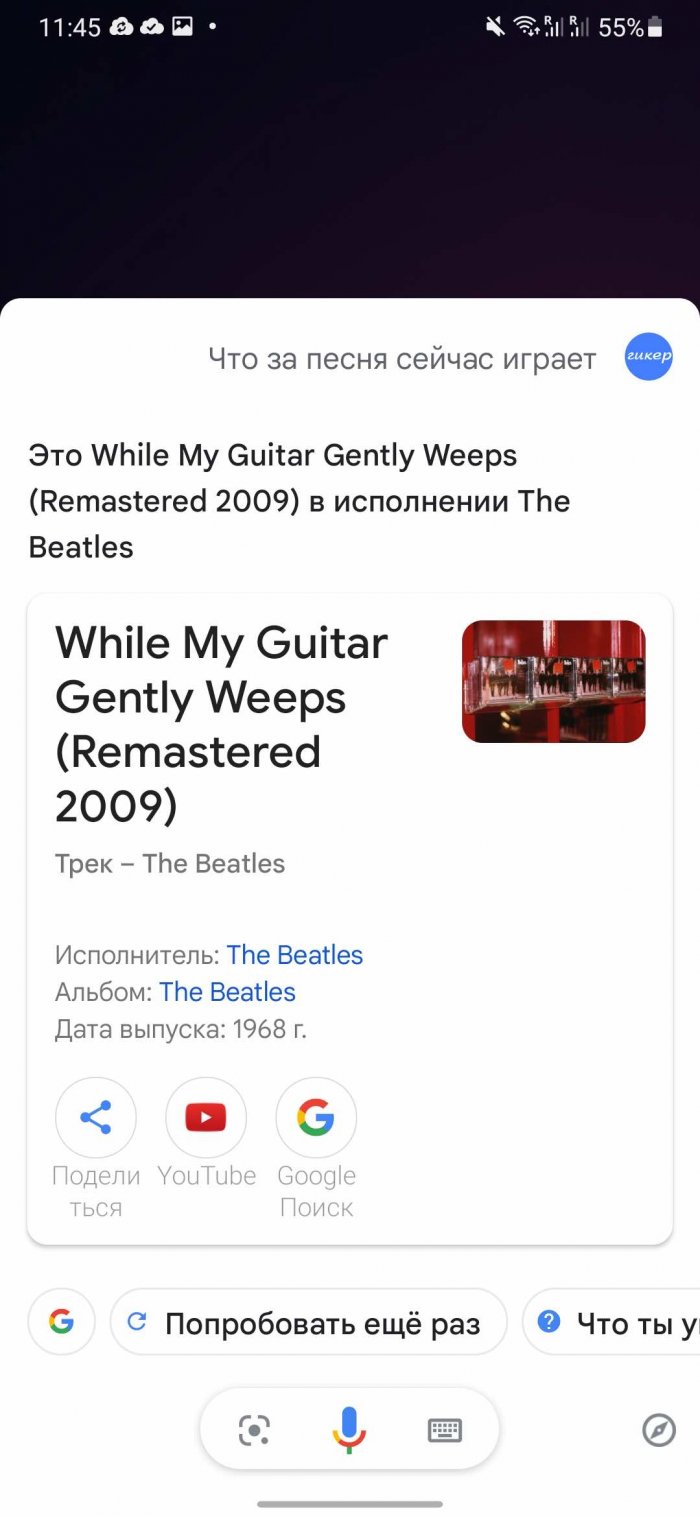
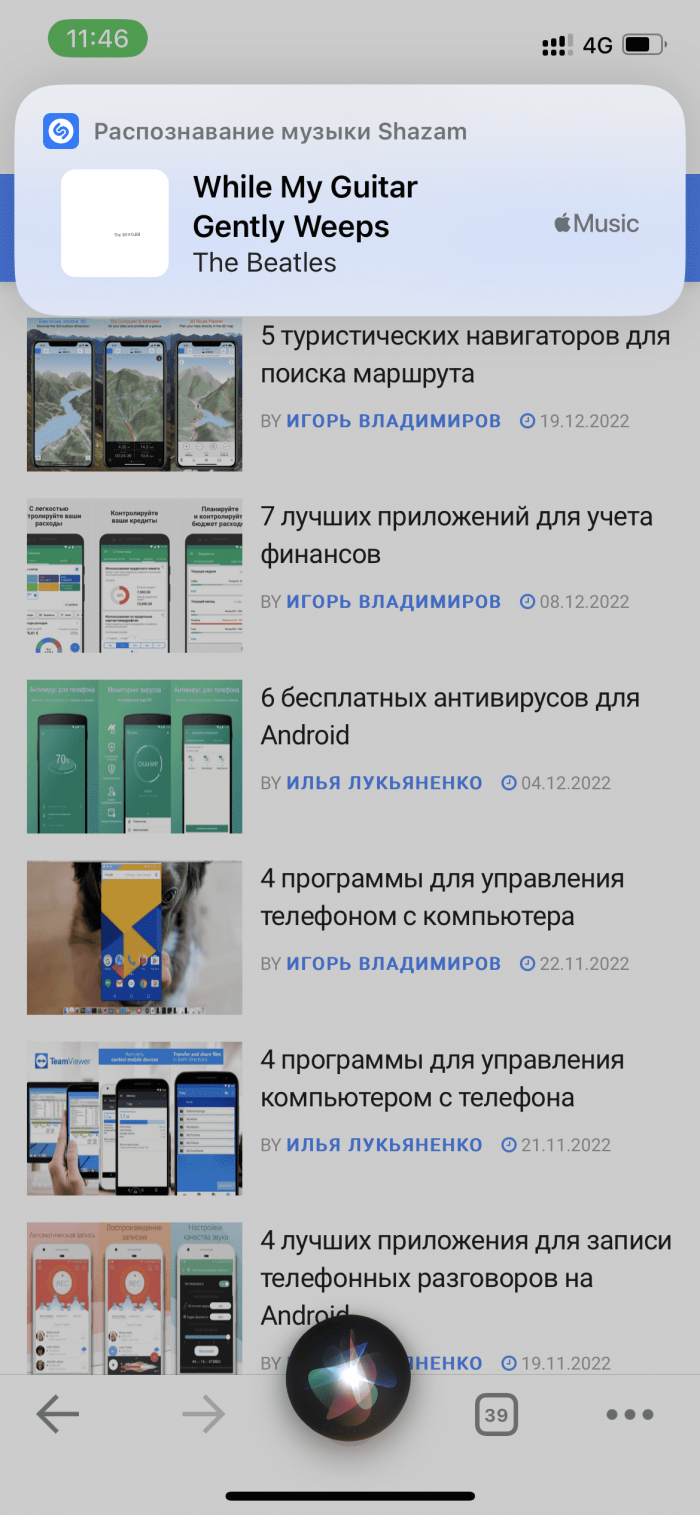
Не обязательно устанавливать отдельное приложения, два этих цифровых помощника отлично справляются с этой задачей. Просто вызовите голосового ассистента с помощью кнопки «Домой» и скажите что-то вроде «Какая песня сейчас играет?». Сразу после этого начнется распознавание.
Мы попробовали как Siri, так и Google Assistant, чтобы определить некоторые популярные треки. Результаты нас порадовали. Поэтому, если не хотите устанавливать отдельное приложение — это хороший вариант.
SoundHound
SoundHound — самый большой конкурент Shazam, так что довольно сложно точно решить, какая из программ лучше. SoundHound позволяет использовать голосовое управление и просто сказать: «OK, Hound. Что это за песня?», — после чего приложение сразу распознает нужную мелодию. Или можно найти песню по словам, которые вы запомнили.
Вы также можете нажать на оранжевую кнопку, чтобы определить музыку и посмотреть текст песни в реальном времени, найти клип и поделиться им в социальных сетях. Программа готова даже дать ответ на вопрос наподобие «Какая последняя песня у Тейлор Свифт?». Причем всё это — без помощи рук.
Приложение доступно на Android и iOS.
Midomi
Midomi — онлайн сервис для распознавания музыки, который не требует загрузки файла. Достаточно нажать одну кнопку и программа начнет прослушивать трек, который требуется найти. Запись фрагмента происходит очень быстро — необходимо менее 10 секунд, чтобы определить исполнителя. Перед записью, приложение спрашивает разрешение доступа к вашему микрофону.
В результатах поиска появится название произведение, имя исполнителя и обложка альбома. Также будет предложено найти клип или приобрести mp3-файл. Можно будет посмотреть все песни из данного альбома, прослушать небольшие 30 секундные отрывки для ознакомления с возможностью приобрести понравившиеся композиции.
AudioTag
AudioTag — для того чтобы начать поиск, достаточно перейти на сайт и загрузить файл с нужным фрагментом или указать на него ссылку. Разработчиками сайта рекомендуется загружать треки длительностью 15 – 45 секунд, но никто не запрещает вам отправить всю песню.
Поддерживается работа с форматами MP3, WAV, OGG. В верхней части сайта есть кнопка для переключения на русский язык. Если качество отрывка будет невысоким и робот не сможет однозначно определиться с названием, то он предложит несколько вариантов.
Анализ проходит в течении 20-30 секунд. К сожалению, если услышали музыку по радио, тут же найти ее не удастся. Поэтому, нужно успеть записать фрагмент. Разработчики утверждают, что робот сможет справиться даже с плохими по качеству записями.
В результате тестирования, сервис AudioTag смог найти все пять треков. Он легко справился как с прошлогодними композициями, так и с песнями десятилетней давности. Единственным недостатком является необходимость дополнительно записывать отрывок песни и загружать его на сайт.
Tunatic
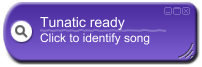
Результаты тестирования следующие: из 5 зарубежных песен нашлось только 3. Поиск каждого трека занимает около 45 секунд. Не могу сказать, закономерность это или случайность, но треки старше 2010 года — идентифицировать не удалось.
Выводы
Подводя итоги нашего обзора, хочу отдать первое место Shazam за практически мгновенное распознавание, а также широкий выбор решений, как для десктопных компьютеров, так и для практически любых мобильных устройств. Второе место занимает Midomi, который также быстро и безошибочно нашел предложенные треки, и, кроме того, умеет анализировать записи «на лету» без необходимости загрузки файлов. Третье место получает AudioTag за определение всех отрывков, но с возможностью поиска только сохраненных на компьютере файлов. Четвертое место получает программа Tunatic за то, что не справилась со всеми предложенными ей произведениями.
Shazam
Пожалуй, самое популярное приложение для поиска музыки. С его помощью вы быстро узнаете, кто поёт песню и как она называется. Пользоваться им очень просто: откройте Shazam и нажмите кнопку прослушивания на главном экране. Чтобы приложение лучше распознало композицию, поднесите смартфон поближе к источнику звука или увеличьте громкость.
SoundHound
Похожее на Shazam приложение, которое позволяет распознать проигрываемый трек. Работает оно аналогичным образом: подносим смартфон к источнику звука, например к колонке, и нажимаем кнопку на главном экране.
Кстати, в SoundHound есть ещё одна полезная опция. Приложение показывает не только, что за песня играет и кто исполняет её, но и текст — можно слушать и подпевать.
Голосовой ассистент Google
Опция распознавания мелодии встроена в голосовой ассистент Google. Чтобы найти нужный вам трек:
- Откройте голосовой помощник.
- Произнесите Ok, Google.
- Дайте голосовую команду: «Что за трек играет?»
Через несколько секунд ассистент выдаст результат.
Нашли нужный трек? Слушайте его, а также миллионы других отличных композиций, музыкальные подборки и подкасты в МТС Music. Для новых пользователей — первые 30 дней бесплатно.